
အသုံးပြုသူများအသုံးပြုသူအဖွဲများကိုရှာဖွေရန်ရှာဖွေရန် Instagram သည်ယခင်ကဖော်ပြချက်တွင်ဖော်ပြထားသော Hashtags (တံဆိပ်များ) အတွက်ရှာဖွေမှု function ကိုအကောင်အထည်ဖော်သည်။ အလျင်အမြန်ရှာဖွေခြင်းနှင့်ပတ်သက်သောအသေးစိတ်အချက်အလက်များနှင့်အောက်တွင်ဆွေးနွေးပါလိမ့်မည်။
HESEG သည်အထူးအမှတ်အသားတစ်ခုသတ်မှတ်ရန် Snapshot တွင်ထည့်သွင်းထားသောအထူးအမှတ်အသားဖြစ်သည်။ ၎င်းသည်အခြားအသုံးပြုသူများအားတောင်းဆိုထားသောတံဆိပ်နှင့်အညီအကြောင်းအရာများကိုအကြောင်းအရာများကိုရှာဖွေရန်ခွင့်ပြုသည်။
ကျွန်ုပ်တို့သည် Instagram တွင်ဟက်စီတန်းကိုရှာဖွေနေသည်
tags များ၏ဓါတ်ပုံများကိုကြိုတင်ရှာဖွေပါ။ iOS နှင့် Android operating systems များနှင့်ဝက်ဘ်ဗားရှင်းကို အသုံးပြု. ကွန်ပျူတာမှတဆင့်သင်ကအကောင်အထည်ဖော်မည့်ဗားရှင်းတွင်သင်လုပ်နိုင်သည်။စမတ်ဖုန်းမှတဆင့် halher ကိုရှာဖွေပါ
- Instagram Application ကိုသုံးပါ, ပြီးနောက် Search tab (ဒုတိယညာညာ) သို့သွားပါ။
- ပြထားတဲ့ 0 င်းဒိုးရဲ့ထိပ်မှာရှာဖွေရေး string ကိုရှာဖွေတွေ့ရှိပါလိမ့်မယ်။ ဤနေရာတွင်ထပ်မံရှာဖွေရန်ရွေးချယ်စရာနှစ်ခုရှိသည်။
- Hedeg ၏စိတ်ဝင်စားမှုကိုရွေးချယ်ခြင်းအားဖြင့်သူယခင်ကထည့်သွင်းထားသောဓါတ်ပုံအားလုံးသည်မျက်နှာပြင်ပေါ်တွင်ပေါ်လာလိမ့်မည်။
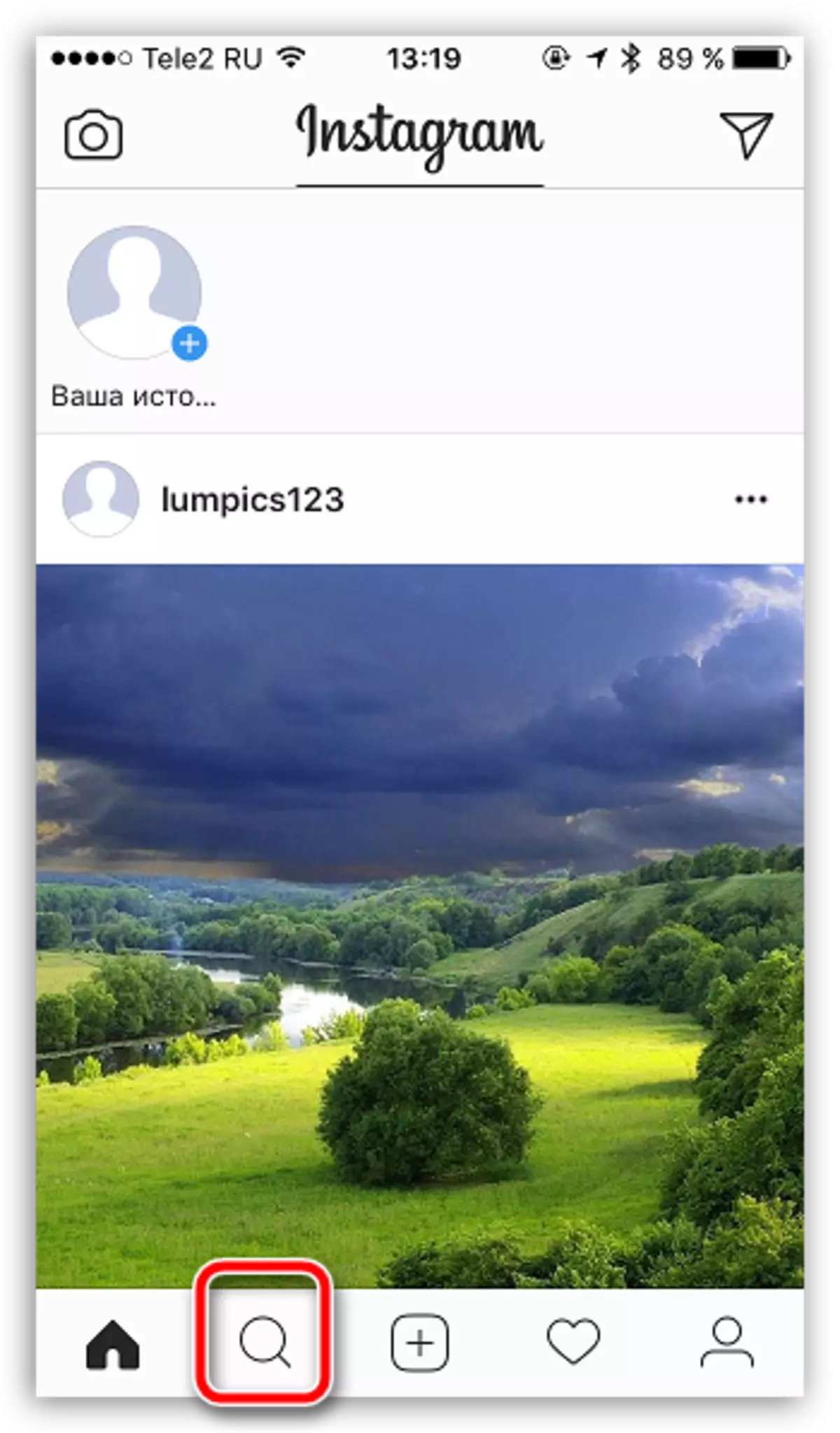
ရွေးစရာ 1 ။ Hashneg ကိုမထည့်မီ Grille (#) ကိုထည့်ပါ, ပြီးနောက်တံဆိပ်တံဆိပ်ကိုရိုက်ထည့်ပါ။ ဥပမာ -
#ပန်းပွင့်
ရှာဖွေမှုရလဒ်များတွင်အမျိုးမျိုးသောကွဲပြားမှုအမျိုးမျိုးရှိတံဆိပ်များကိုပြသနိုင်သည့်စကားလုံးကိုသင်အသုံးပြုနိုင်သည့်စကားလုံးကိုပြသနိုင်သည်။
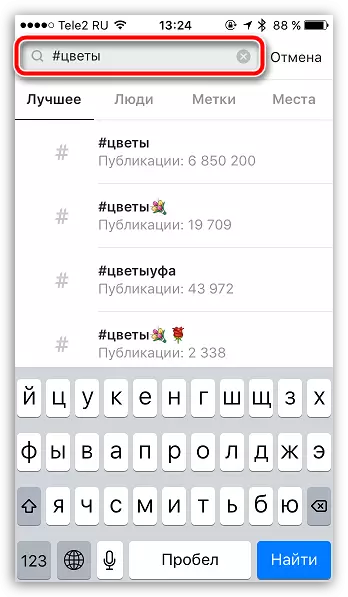
option ကို 2 ။ စကားလုံးကိုရိုက်ထည့်ပါ။ ကဏ္ section အသီးသီးမှရှာဖွေမှုရလဒ်များသည်မျက်နှာပြင်ပေါ်ရှိမျက်နှာပြင်ပေါ်တွင်အလင်းရောင်ပေါ်လာလိမ့်မည်။ ထို့ကြောင့် Hhashthers ပေါ်ရှိရလဒ်များကိုသာပြသရန် "tags" tab သို့သွားပါ။
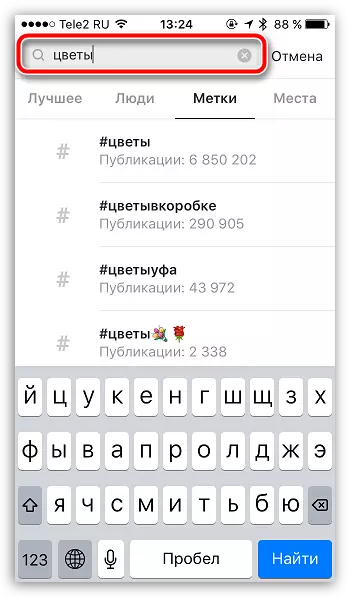
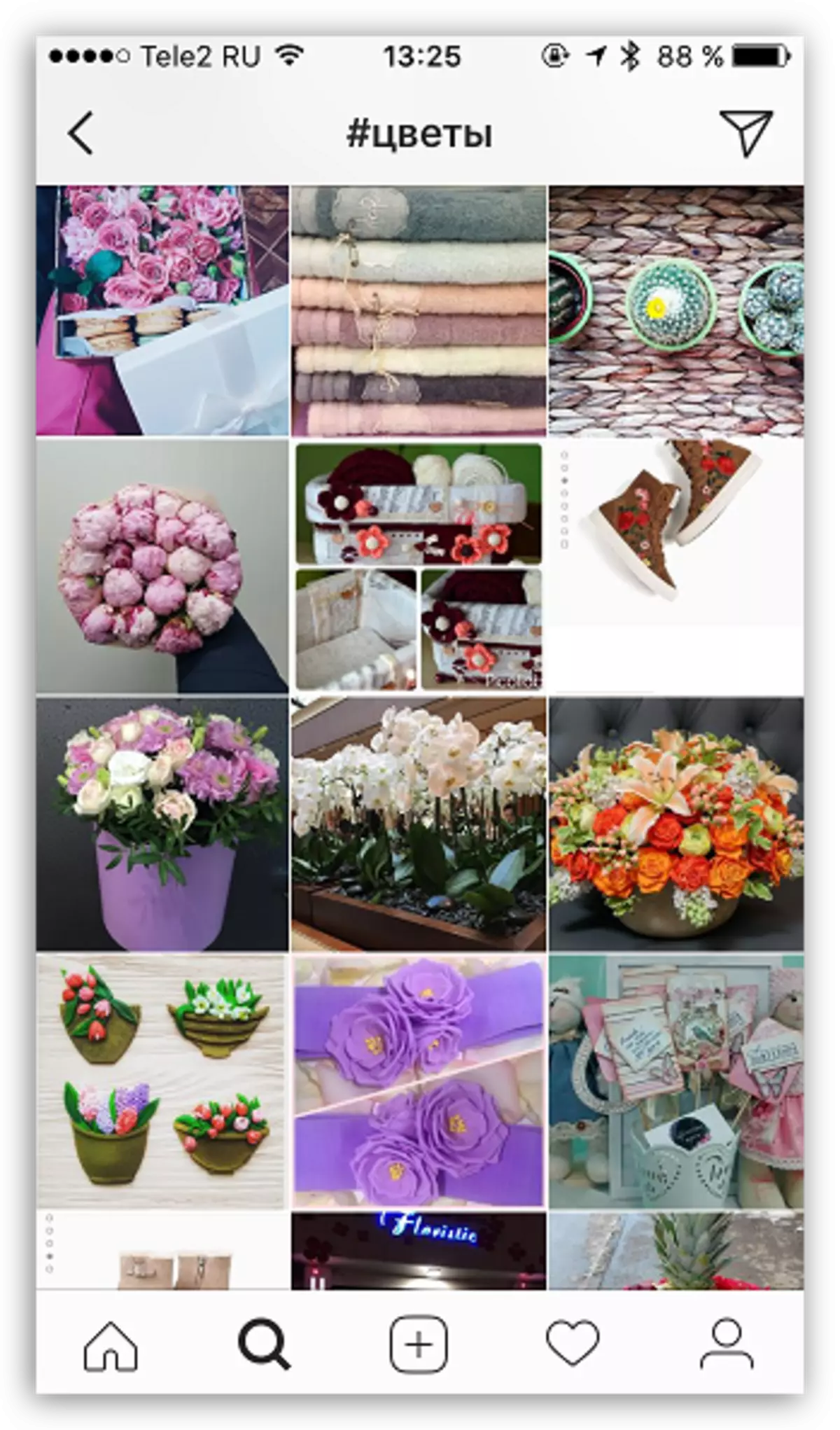
ကျွန်ုပ်တို့သည်ကွန်ပျူတာတစ်လုံးမှတဆင့် halah ကိုရှာဖွေနေသည်
တရားဝင်, Instagram developer များသည်သူတို့၏လူကြိုက်များသောလူမှုရေး 0 န်ဆောင်မှု၏ဝဗလန္တျဗားရှင်းကိုအကောင်အထည်ဖော်ခဲ့ကြပြီး၎င်းသည်စမတ်ဖုန်းအတွက်အပြည့်အ 0 အစားထိုးအသုံးချခြင်းမဟုတ်ပါ,
- ထိုသို့ပြုလုပ်ရန် Instagram Main စာမျက်နှာသို့သွားပြီးလိုအပ်ပါကလော့ဂ်အင်ဖြစ်ပါစေ။
- 0 င်းဒိုး၏ထိပ် area ရိယာသည်ရှာဖွေရေး string ကိုတည်ရှိသည်။ ၎င်းတွင်တံဆိပ်စကားလုံးထဲသို့ 0 င်ရောက်ရန်လိုအပ်လိမ့်မည်။ စမတ်ဖုန်းအတွက်လျှောက်လွှာတင်ပါက Hashtags ကိုရှာဖွေရန်နည်းလမ်းနှစ်မျိုးရှိသည်။
- သင်ရွေးချယ်ထားသောတံဆိပ်ကိုဖွင့်လိုက်တာနဲ့အဲဒါဝင်လာတဲ့ဓါတ်ပုံတွေကိုပြသထားတယ်။
ကြည့်ပါ။ Instagram ကိုဘယ်လိုရိုက်ရမလဲ
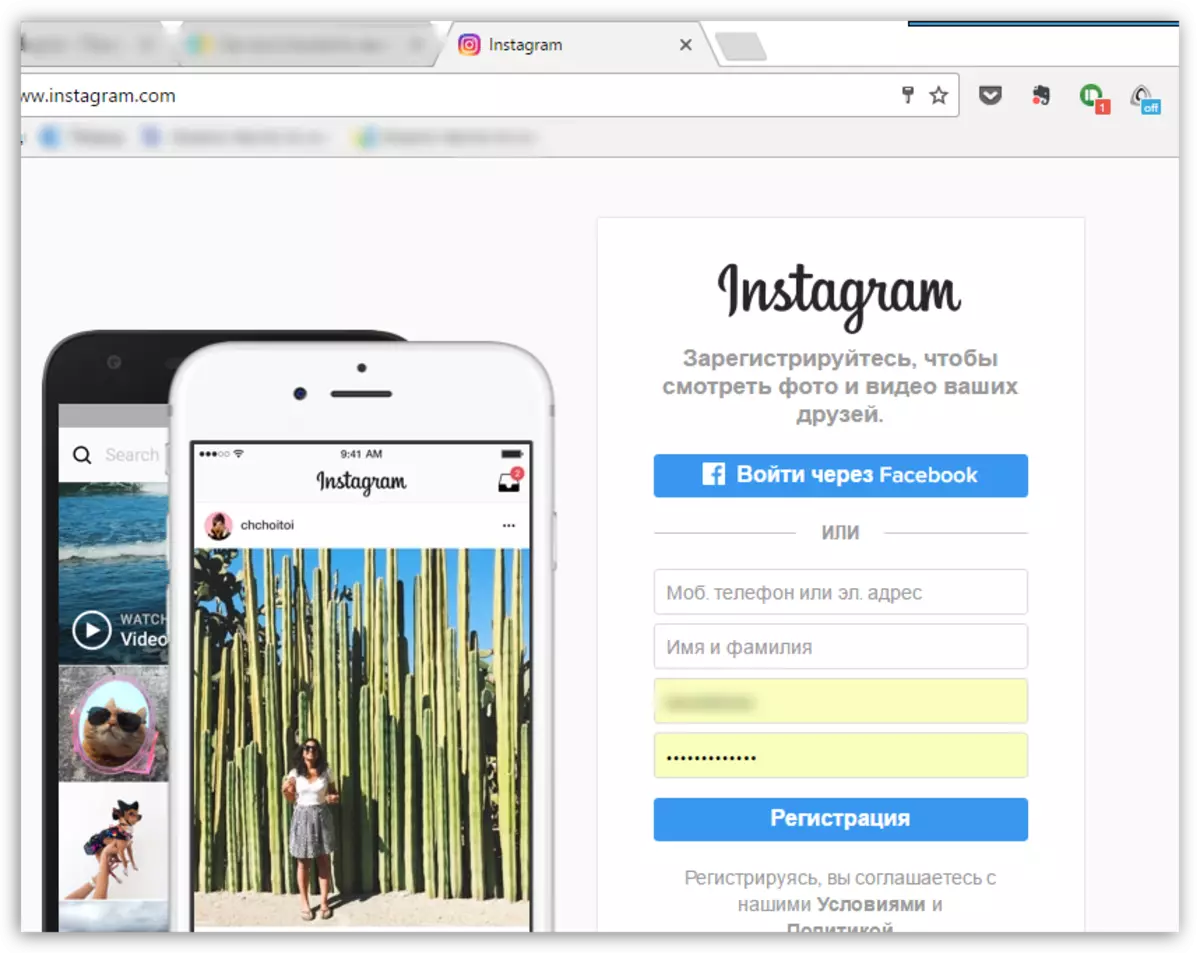
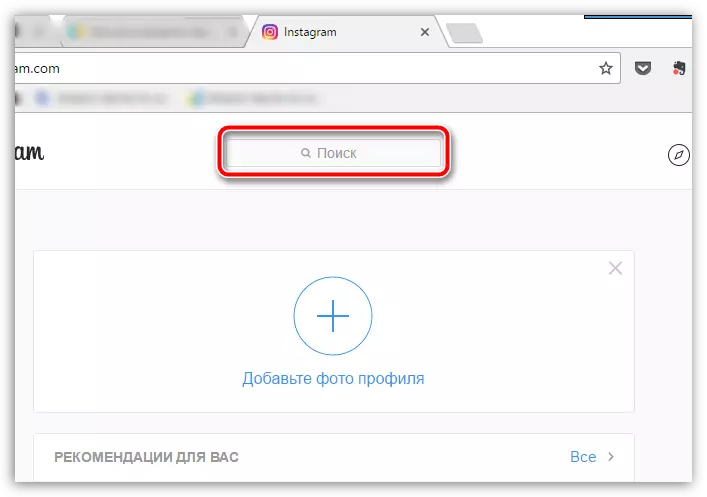
ရွေးစရာ 1 ။ နှုတ်ကပါဌ်တော်မ 0 င်ခင်စာလုံးပေါင်းသင်္ကေတ (#) ကိုထည့်ပါ။ ထို့နောက်နေရာမပါဘဲတံဆိပ်မရေးပါနှင့်။ မျက်နှာပြင်အပြီးတွင်ရှာဖွေတွေ့ရှိသောအလားအလာများကိုပြသလိမ့်မည်။
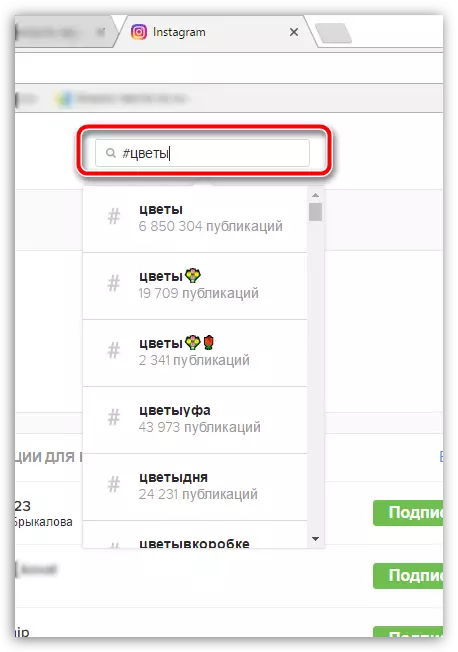
option ကို 2 ။ ရှာဖွေမှုရှာဖွေမှုတွင်ရှာဖွေမှုရှာဖွေမှုကိုချက်ချင်းရိုက်ထည့်ပါ, ပြီးနောက်ရလဒ်များ၏အလိုအလျောက် display ကိုစောင့်ပါ။ ရှာဖွေမှုကိုလူမှုရေးကွန်ယက်ကဏ္ all အားလုံးတွင်ကွပ်မျက်မည်ဖြစ်သော်လည်း Hashteg ကို Hashteg ကိုပြသခြင်း, သင်ရွေးရန်လိုအပ်သည်။
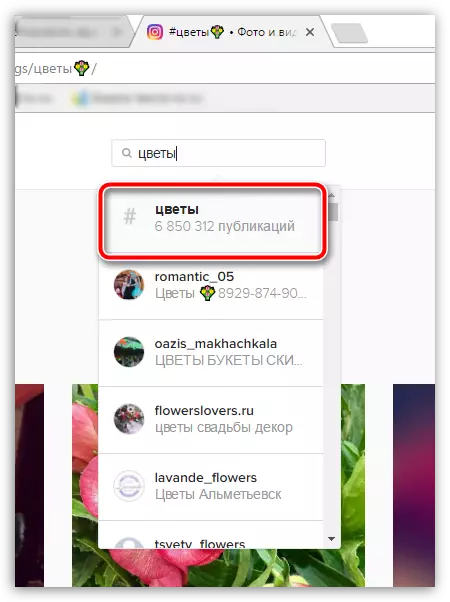
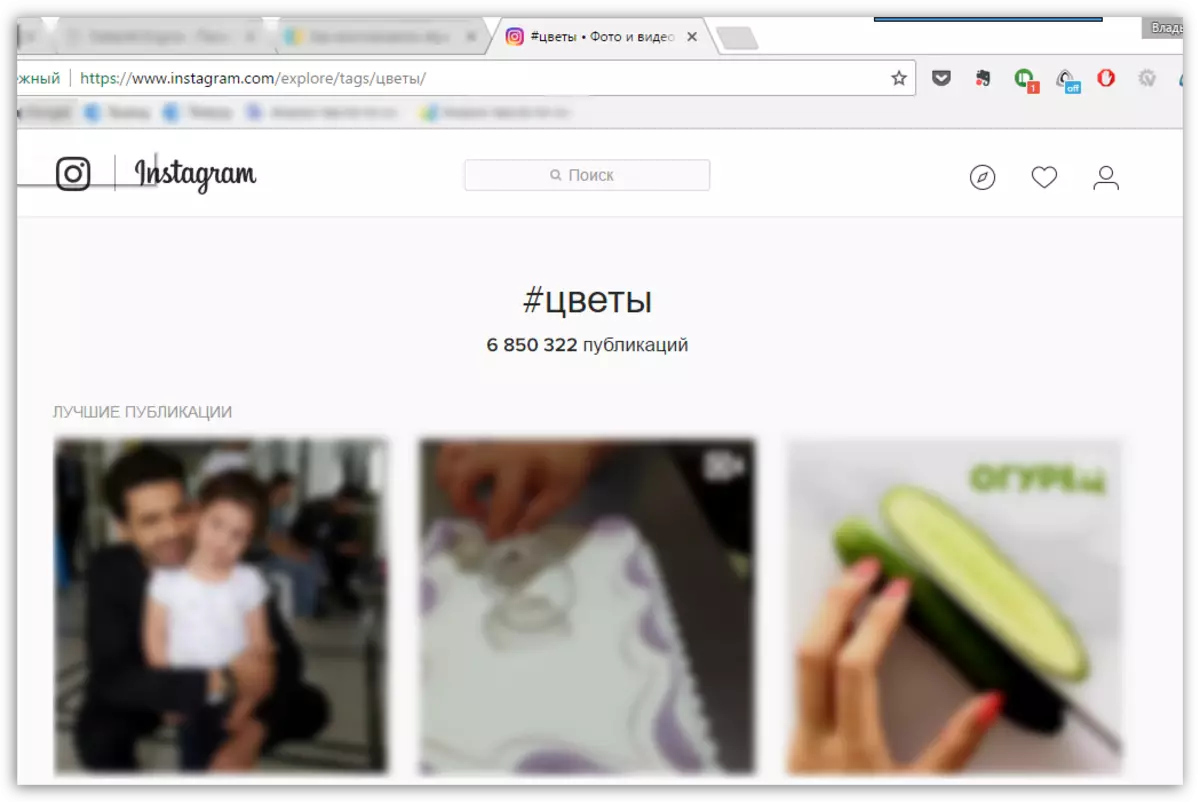
Instagram တွင်ထုတ်ဝေသောဓာတ်ပုံများတွင် HESTEG မှရှာဖွေခြင်း
ဤနည်းလမ်းသည်စမတ်ဖုန်းနှင့်ကွန်ပျူတာဗားရှင်းအတွက်အညီအမျှတရားဝင်သည်။
- ဖော်ပြချက် (သို့) တံဆိပ်ကပ်နေသောမှတ်ချက်များတွင် Snapshot တွင် Snapshot ကိုရှာဖွေပါ။ ၎င်းကိုဖွင့်ထားသည့်ပုံအားလုံးကိုပြသရန်ဤတံဆိပ်ကိုနှိပ်ပါ။
- ရှာဖွေမှုရလဒ်များသည်မျက်နှာပြင်ပေါ်တွင်ပေါ်လာလိမ့်မည်။
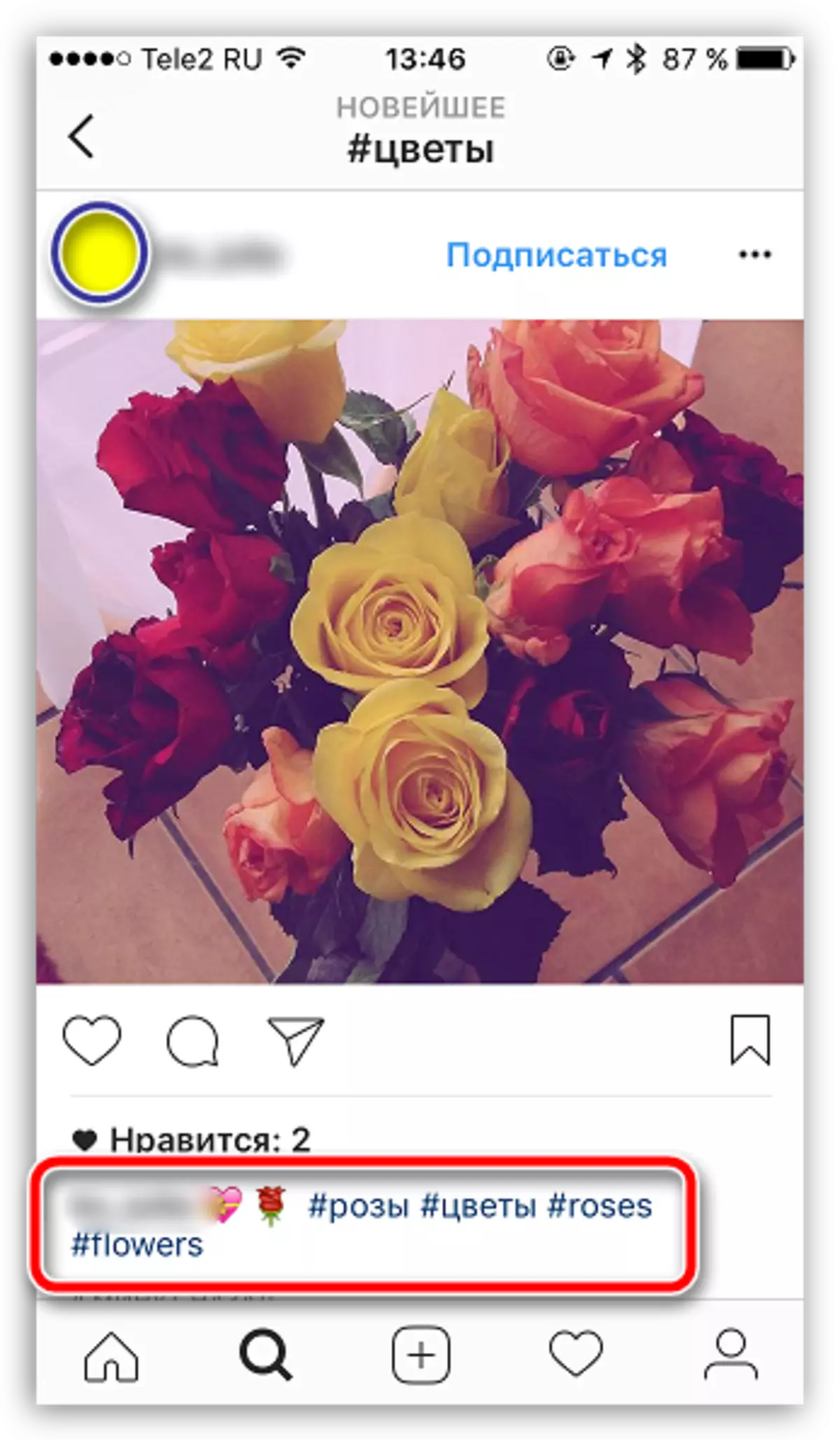
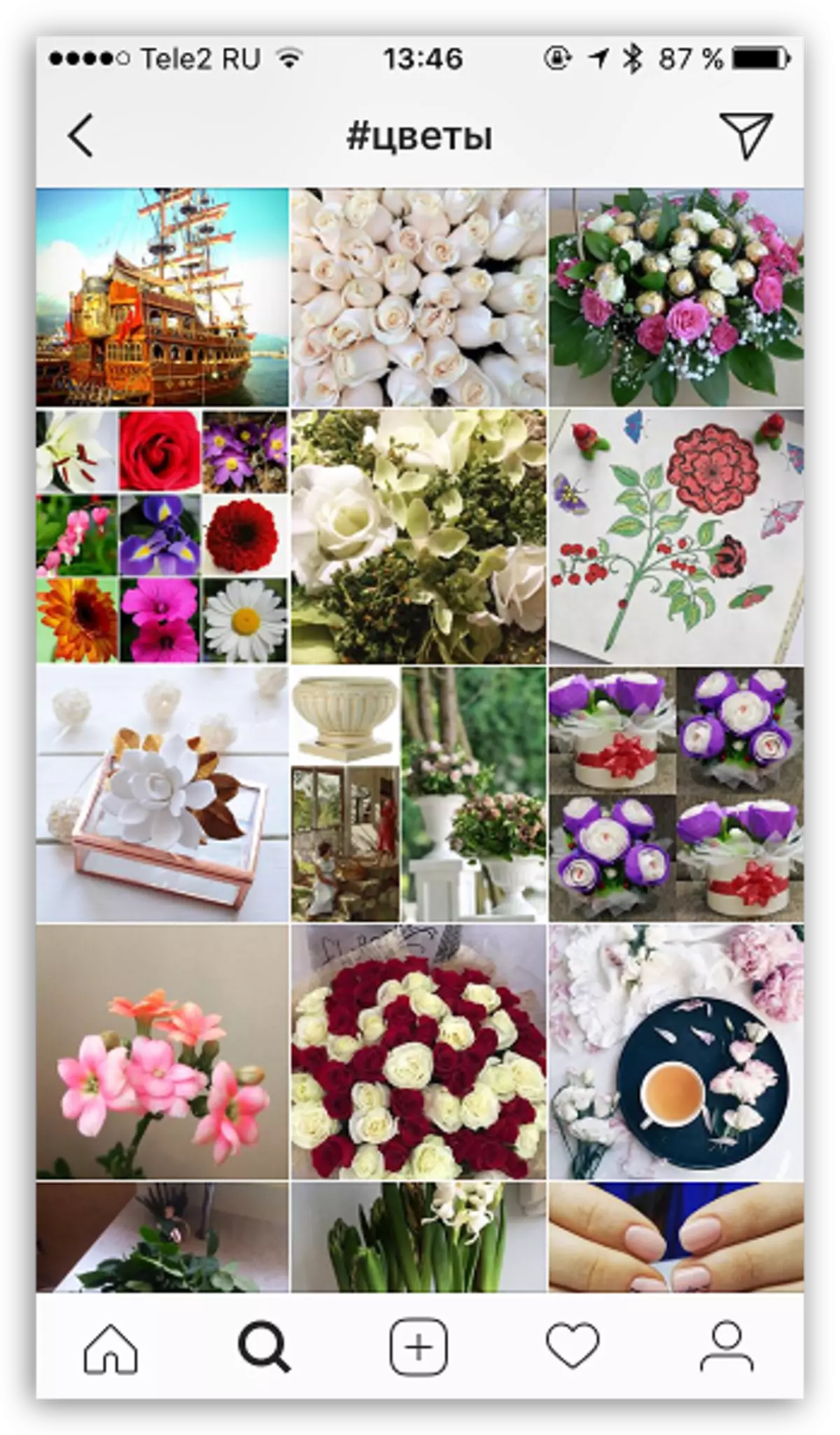
Hedeg ကိုရှာဖွေသောအခါအချက်နှစ်ချက်ကိုထည့်သွင်းစဉ်းစားရန်လိုအပ်သည်။
- ရှာဖွေမှုကိုစကားလုံး (သို့) စကားစုအရလုပ်ဆောင်နိုင်သော်လည်းစကားလုံးများအကြားနေရာမဖြစ်သင့်ပါ။ အောက်ပိုင်း underscore ကိုသာခွင့်ပြုထားသည်
- သင် hash ကိုရိုက်ထည့်သည့်အခါစကားလုံးများကိုခွဲခြားရန်အသုံးပြုသောမည်သည့်ဘာသာစကား, နံပါတ်များနှင့်အောက်ပိုင်း underscore ဇာတ်ကောင်များတွင်စာများကိုခွင့်ပြုသည်။
တကယ်တော့ဒီနေ့ HESEEG ရဲ့ဓါတ်ပုံတွေကိုရှာဖွေခြင်းနဲ့ပတ်သက်ပြီးဒီနေ့အတွက်အရာအားလုံး။
